
Teams除了一般協同工具之用外,針對開發人員來說又多一個好玩的東西,就是可以整合VSTS了,在整合部分目前可以整合就是VSTS發送通知,讓團隊在不管是在Build或是Release時候,都可以即時獲得訊息,尤其是當Release需要被Approve時候,也可以透過通知方式,通知要Approve人來處理
整合VSTS訊息
在還沒有Teams以前,我是用Slack去整合VSTS資訊,在Slack應用面上,主要是在Slack的Channel取得Webhook URL放入到VSTS的Service Hooks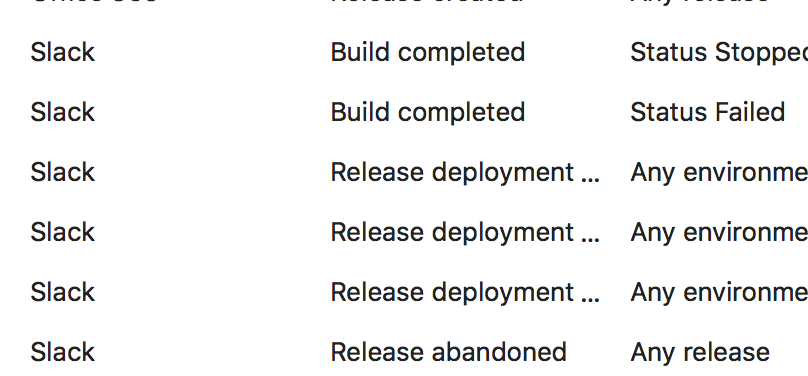
現在,在Teams則是透過連接器方式與VSTS的Service Hooks整合,其方式如下:
- 選擇連接器,找到
Visual Studio Team Services
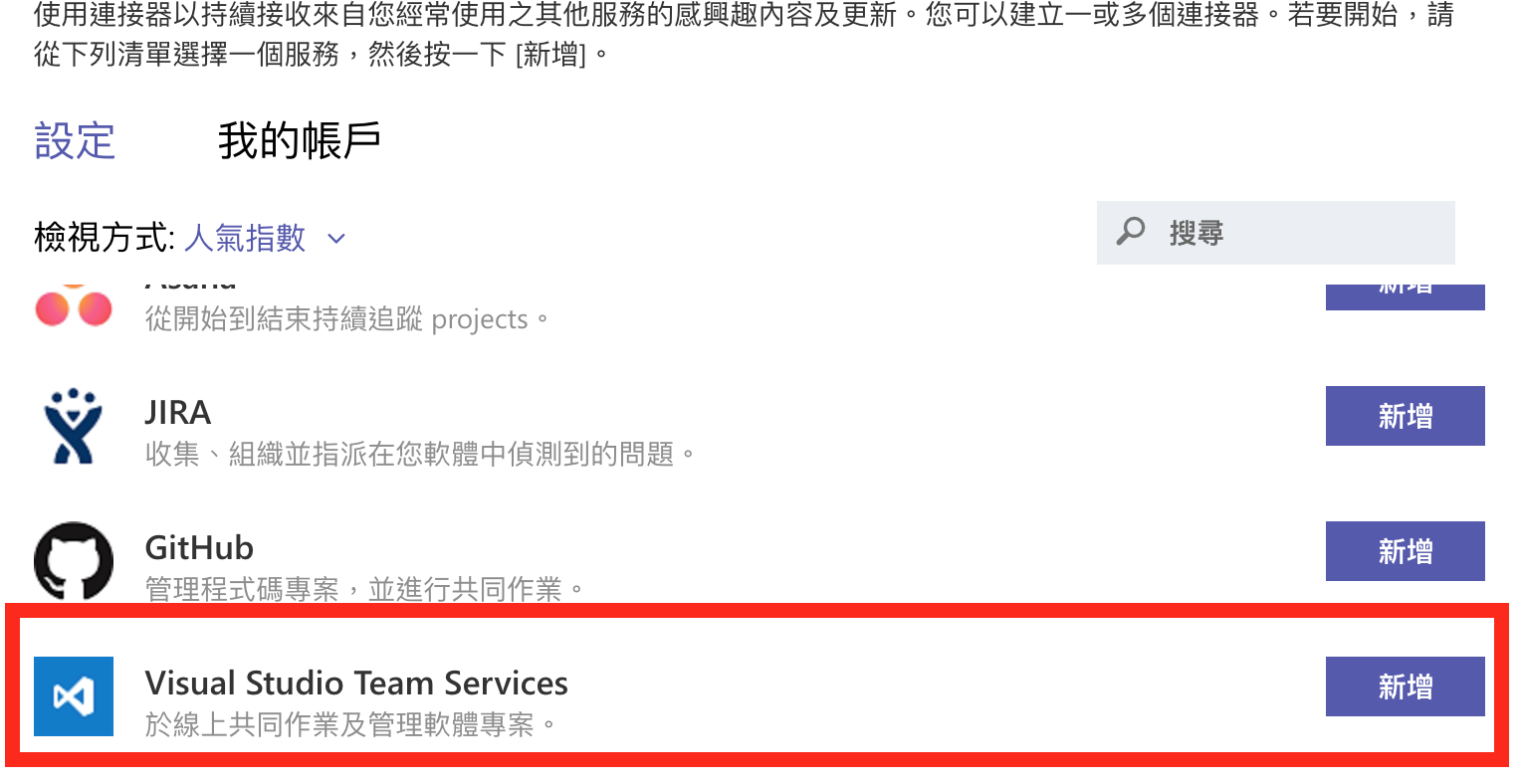
- 選擇『新增』
不知道是否還為Release緣故,需要等待一下子才會跳出設定視窗,如果你的VSTS與Office 365帳號是綁定的,就會自動帶出Visual Studio Team Services帳戶,不然你就要自行用Office 365建立建立VSTS,這邊可以設定的Event Type如下
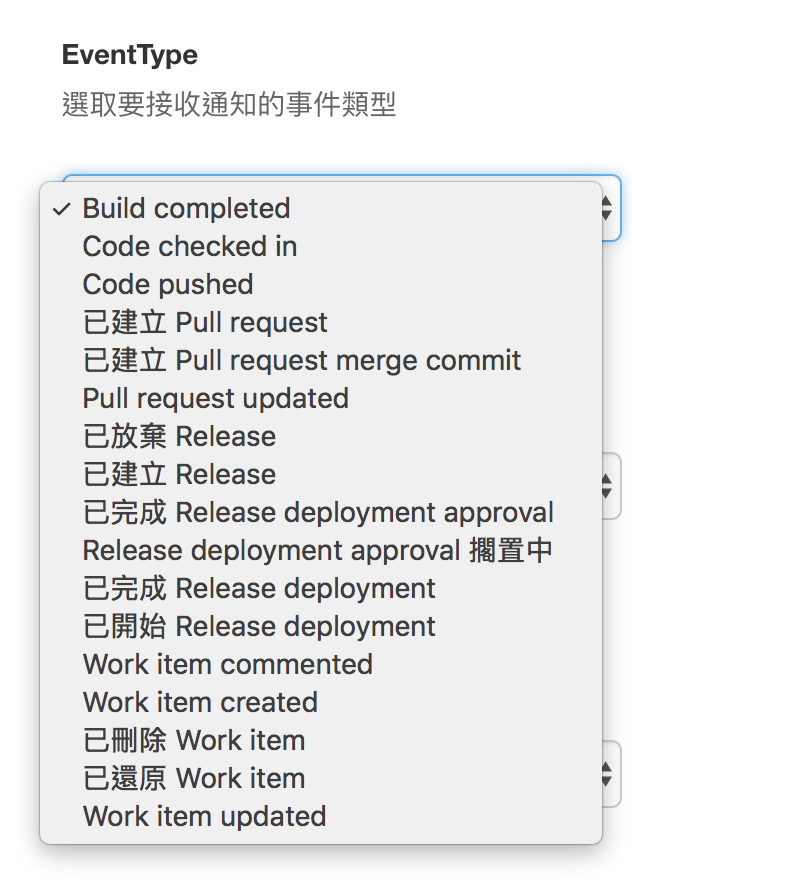
說真的,可以設定還針對,如果全都要設定也滿累人,而不同的Even Type下面可以調整的選項也會有所不同
設定完成後,儲存起來就可以,然後,再到VSTS的Service Hooks查看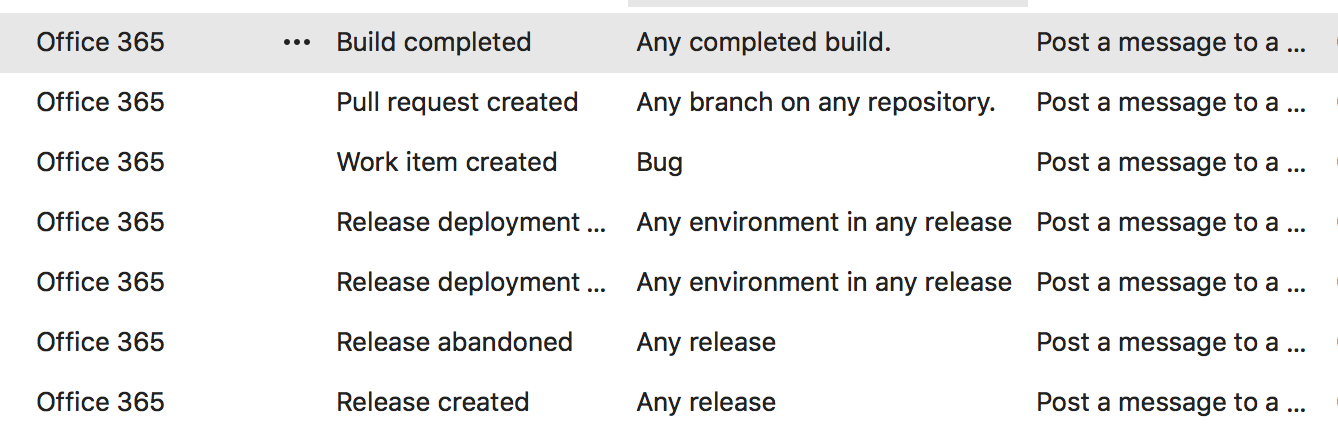
都會自動幫你建立好相關Link,不需要再手動過來進行設定
整合VSTS看版
為了達到統一資訊平台目的,在Teams目前也可以把VSTS的Story Board整併進來,不過,這部分感覺非常地弱,其實,就像把Board網頁嵌入到Teams,而做法其實就在是Teams增加一個Tab概念
- 選擇『新增分頁』
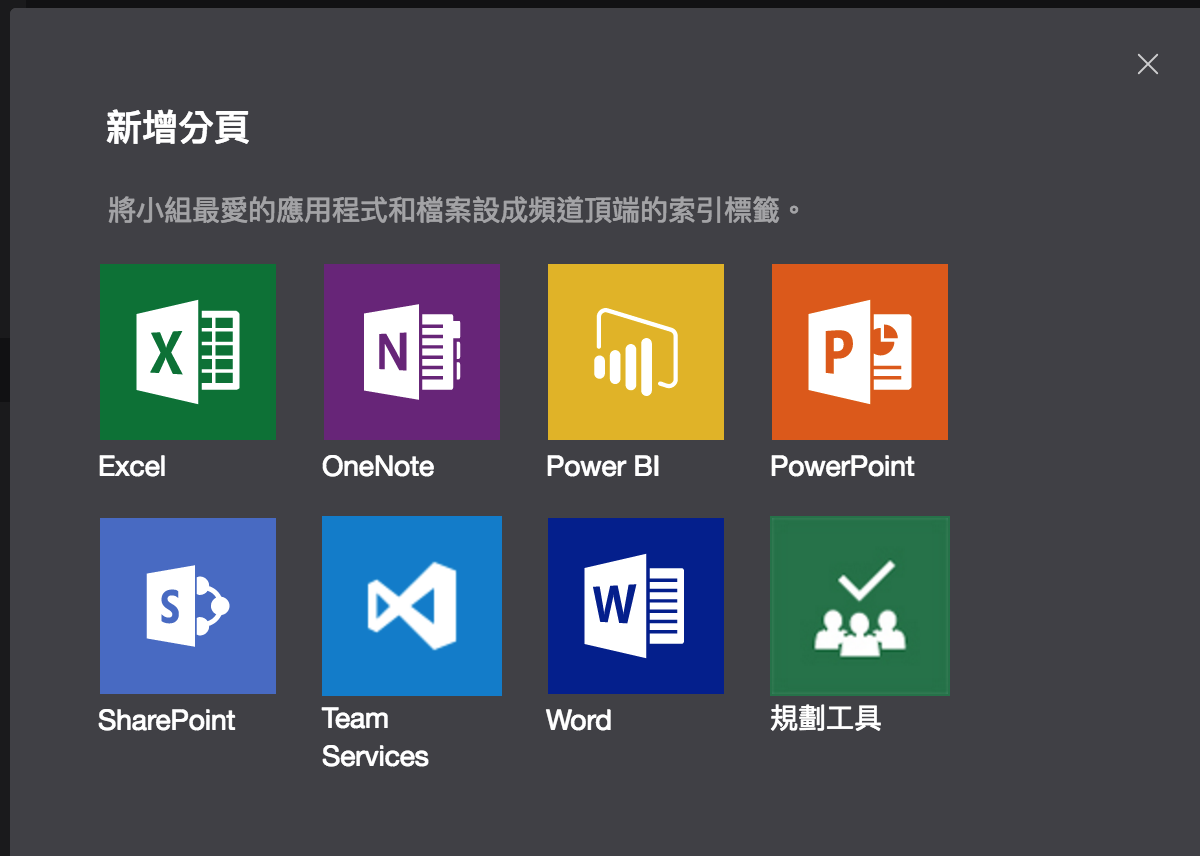
在裡面就會看到有VSTS,選擇它就對
- 選擇VSTS Account,而這邊感覺上又不需要VSTS與Office 365帳號綁定,只要你輸入VSTS上面所有帳號就可以
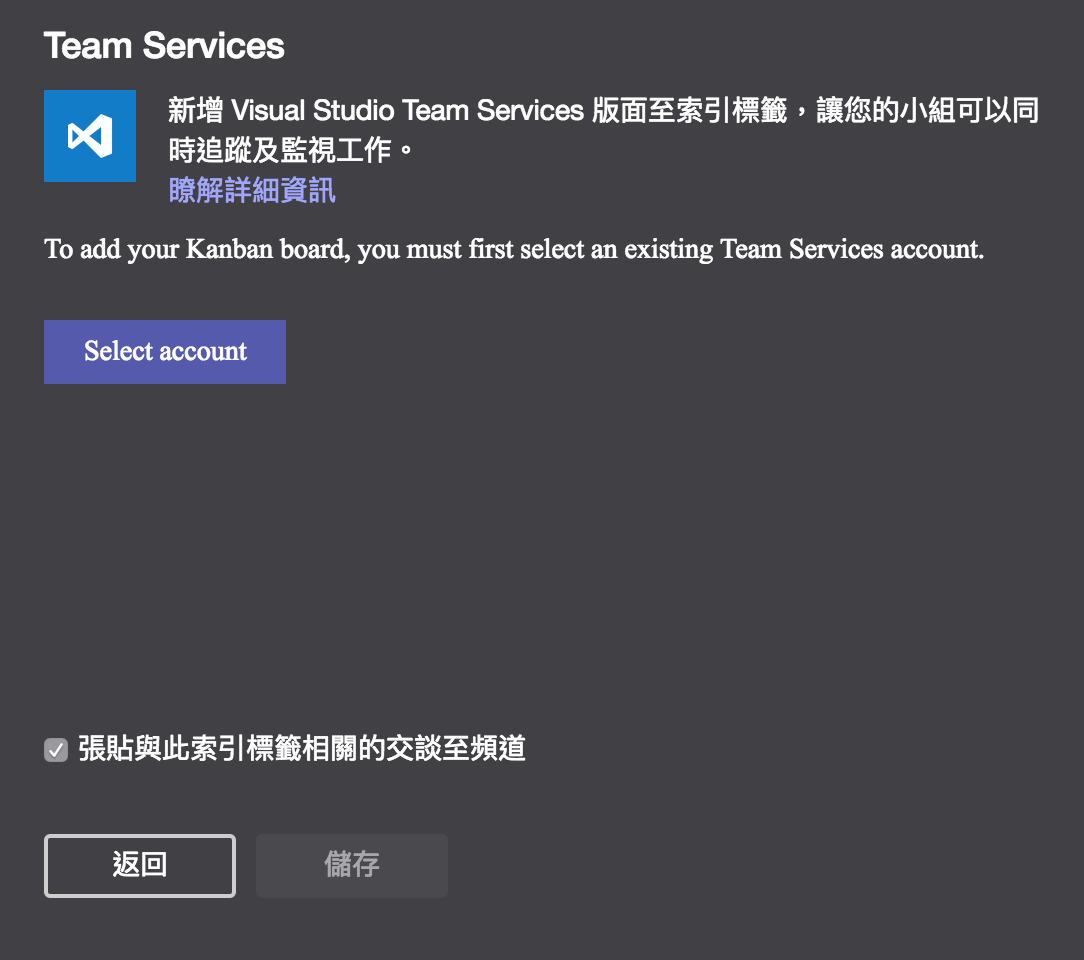
- 設定相關屬性,選擇你想要整併進來的專案還有團隊,以及Backlog Level
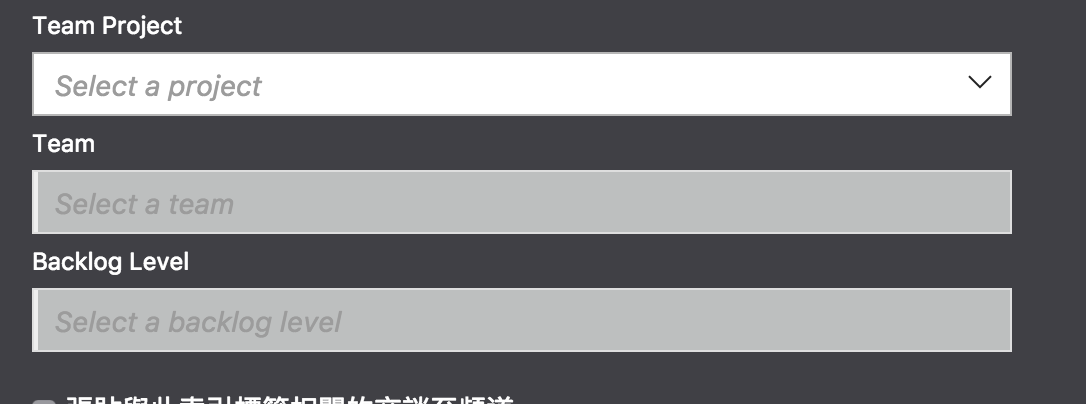
- Backlog Level,這邊有三種可以選擇
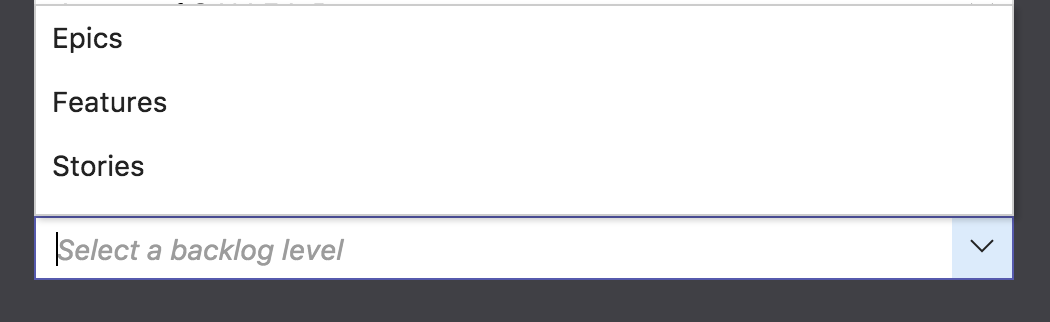
設定完成後,就可以把Backlog變成Teams其中一個頁籤了,如果要針對這些資訊做討論,可以直接選擇上方的交談按鈕就可以邊看邊交談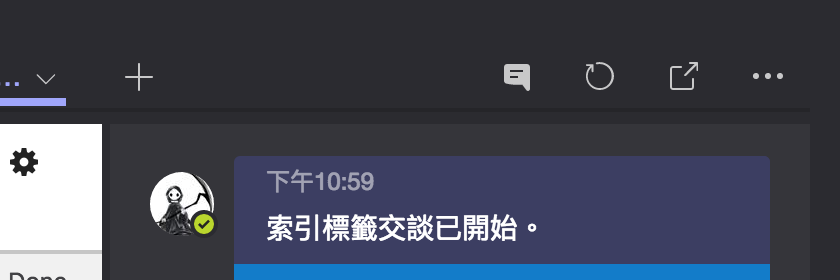
個人覺得這一個地方整合互動性並不是很高,純粹就像看黑板資訊討論感覺,雖然,你還是可以直接在上面拖拉Story,但是交談時又不能tag該Story,是有點可惜